วิธีเปลี่ยนนาฬิกาแบบ 24 ชั่วโมงเป็น 12 ชั่วโมงใน Windows 10
โดยค่าเริ่มต้นนาฬิกา Windows 10(Windows 10 clock)จะถูกตั้งค่าไว้ที่ รูปแบบ 12 ชั่วโมง(12-hour)ซึ่งเป็นกรณีนี้มาตั้งแต่เริ่มก่อตั้ง ผู้ใช้ส่วนใหญ่ค่อนข้างพอใจกับการตั้งค่าเริ่มต้นต่อจากนี้ไป พวกเขาไม่จำเป็นต้องทำการเปลี่ยนแปลงใดๆ อย่างไรก็ตาม สำหรับผู้ที่ต้องการมี นาฬิการูปแบบ 24 ชั่วโมง(24-hour)บนทาสก์บาร์ของคุณ คุณอาจสงสัยว่าเป็นไปได้หรือไม่ที่จะได้สิ่งที่คุณต้องการ นอกจากนี้(Additionally)ผู้ใช้บางคนอาจเห็นนาฬิกาแบบ 24 ชั่วโมง แต่ต้องการแบบ 12 ชั่วโมงแทน
วิธีเปลี่ยนนาฬิกาแบบ 24 ชั่วโมงเป็น 12 ชั่วโมงในWindows 10
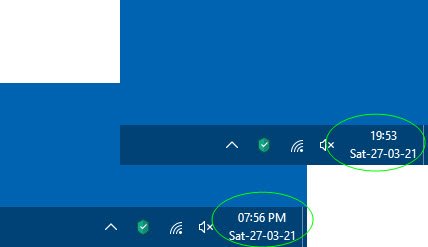
คำถามสำคัญในตอนนี้คือเราจะสลับระหว่างสองรูปแบบนี้ได้อย่างไร มีสองวิธีในการทำเช่นนี้ – ใช้ Settings หรือ ControlPanel ไม่ว่าคุณจะเลือกตัวเลือก ใด(Whichever)ผลลัพธ์จะเหมือนเดิมเสมอ
- เปิดแอปการตั้งค่า Windows 10
- เลือกการตั้งค่าเวลาและภาษา(Time and Language)
- ไป ที่ ส่วนวันที่ & เวลา(Date & Time)
- คลิก ที่ ลิงค์วันที่ เวลา และการจัดรูปแบบภูมิภาค(Date, time, and regional formatting)
- คลิก ที่ ลิงค์เปลี่ยนรูปแบบวันที่(Change date formats)
- เปลี่ยน รูปแบบ วันที่(Date)จาก 12 ชั่วโมงเป็น 24 ชั่วโมง
ให้เราพูดถึงเรื่องนี้จากมุมมองที่ละเอียดยิ่งขึ้น

สิ่งแรกที่คุณต้องทำที่นี่คือเปิด แอป การตั้งค่า(Settings) ที่ พบในWindows 10ทันที เราสามารถทำได้โดยคลิกที่ปุ่มWindows key + I .

ขั้นตอนต่อไปคือไปที่เวลาและภาษา(Time & Language)จากนั้นเลือก วัน ที่& เวลา(Date & Time)
จากนั้น โปรดคลิกวันที่ เวลา และการจัดรูปแบบ(Date, time, and regional formatting)ภูมิภาค ส่วนใหม่ควรปรากฏขึ้นทันที

ดำเนินการต่อหลังจากลักษณะที่ปรากฏ และเลือกเปลี่ยนรูปแบบ(Change data formats)ข้อมูล
เลื่อน(Scroll) ลง มาจนเจอShort timeและLong time
ในแต่ละกรณี หากคุณต้องการเปลี่ยนสิ่งต่างๆ เป็นนาฬิกาแบบ 24 ชั่วโมง ให้เลือกตัวเลือกที่มี 0 ที่จุดเริ่มต้น
เปลี่ยนวันที่จาก 12 ชั่วโมงเป็น 24 ชั่วโมงจากแผงควบคุม(Control Panel)
สำหรับผู้ใช้ Windows(Windows)รุ่นเก่าเรายังคงต้องการใช้แผงควบคุม(Control Panel)สำหรับทุกสิ่งที่เป็นไปได้ ซึ่งรวมถึงการเปลี่ยนเวลาและวันที่ ดังนั้นเรามาพูดถึงวิธีปรับเปลี่ยนที่เกี่ยวข้องกันต่อจากนี้
- ขั้นแรก เปิดแผงควบคุม(Control Panel)เพื่อไปยังนาฬิกา(Clock)และภูมิภาค(Region)โดยตรง
- หลังจากนั้น เลือกเปลี่ยน(Change)รูปแบบวันที่ เวลา หรือตัวเลขใต้ภูมิภาค(Region)
- ไปที่การตั้งค่าเพิ่มเติม(Additional settings) > เวลา(Time) ,
- จากส่วนนั้น ทำการเปลี่ยนแปลงที่เกี่ยวข้องภายใต้รูปแบบเวลา(Time Formats)
- เสร็จสิ้นขั้นตอนโดยกดOK
แค่นั้นแหละ.
Related posts
วิธีการซ่อน Clock and Date จาก Taskbar ใน Windows 10
วิธีการซ่อน Notification Area & System Clock ใน Windows 10
Synchronize Windows 10 Clock กับ Internet Time Server
แก้ไขข้อผิดพลาดการหมดเวลาของนาฬิกา Watchdog บน Windows 10
วิธีแก้ไขนาฬิกาใน Windows 10
Watch ทีวีดิจิตอลและฟัง Radio บน Windows 10 กับ ProgDVB
Long Path Fixer tool จะแก้ไขข้อผิดพลาดยาว Path Too ใน Windows 10
สร้าง Keyboard Shortcut เพื่อเปิด Website คุณชื่นชอบใน Windows 10
ไม่สามารถเชื่อมต่อกับ Xbox Live; Fix Xbox Live Networking issue ใน Windows 10
วิธีการติดตั้ง NumPy โดยใช้ PIP บน Windows 10
Hide or Show Windows Ink Workspace Button บน Taskbar ใน Windows 10
Control Flow Guard ใน Windows 10 คืออะไร - วิธีการเปิดหรือปิด
วิธีการ Fix Mouse Lag บน Windows 10 (Increase Mouse Response Time)
Allow or Prevent Users จากการเปลี่ยน Date and Time ใน Windows 10
Picsart เสนอ Custom Stickers & Exclusive 3D Editing บน Windows 10
BIOS Time สุดท้ายคืออะไรใน Windows 10 Task Manager?
วิธีเปิดใช้งานที่เหลือ Battery Time ใน Windows 10
ตรวจสอบความถูกต้องของ System Clock ใน Windows 11/10
วิธีเล่นเสียงบนหูฟังและลำโพงพร้อมกันใน Windows 10
Make Firefox display Media Controls on Media Controls Lock Screen Lock Screen
